首先,电脑上已经装了 nRF-Connect-for-desktop软件,并更新到最新版本(下载链接:https://www.nordicsemi.com/Software-and-tools/Development-Tools/nRF-Connect-for-desktop)
并且安装Toolchain Manager App
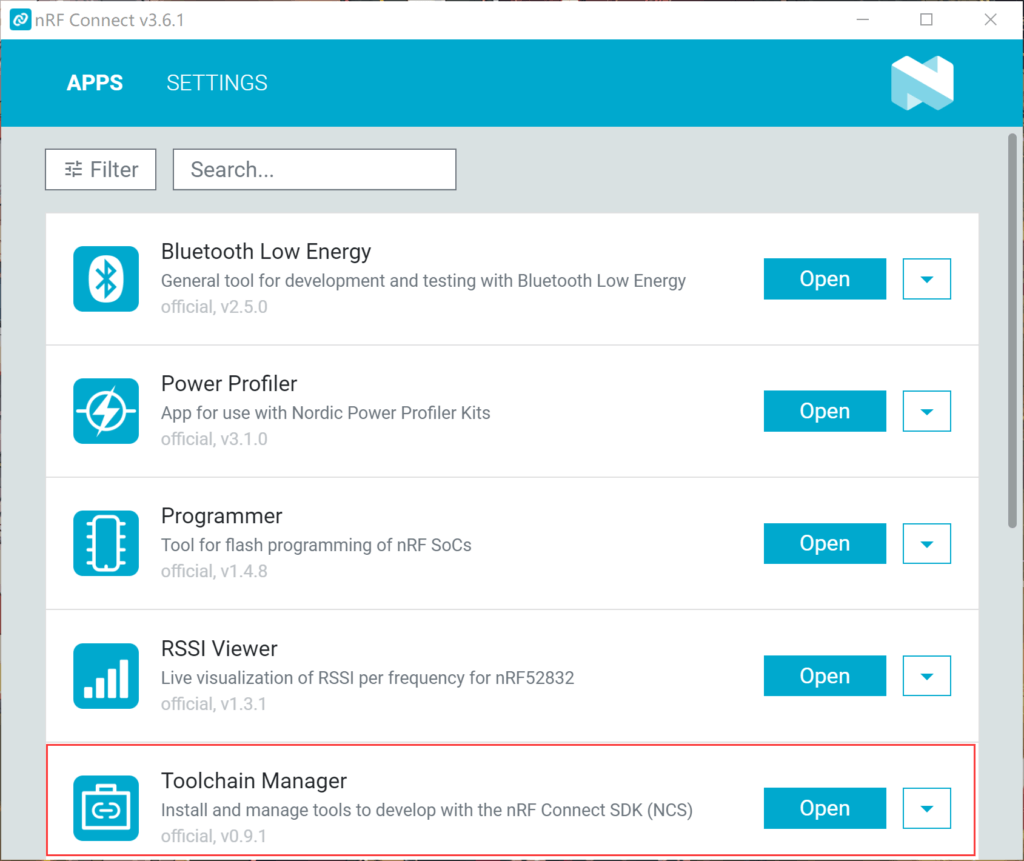
打开Toolchain Manager App,选择一个NCS版本进行安装(安装过程中会有一个下载的过程,这个过程会比较久,以及安装会安装在你指定的目录,一开始安装的时候会弹一个框,你可以更换默认安装目录,他会在你的那个目录下创建一个文件夹,并把内容放到文件夹内).另外下载完后最好能到NCS SDK目录看一下整个NCS SDK的大小,1.5.0版本大致是4.42G,肿起来了我遇到过软件提示下载好了,Open IDE的按钮都出来了,但是实际没下载完全的情况.这种情况要点Open IDE旁边的那个三角按钮里的Update SDK,重新让他更新下SDK,这个是可以类似断点续传的,不会重头下载.
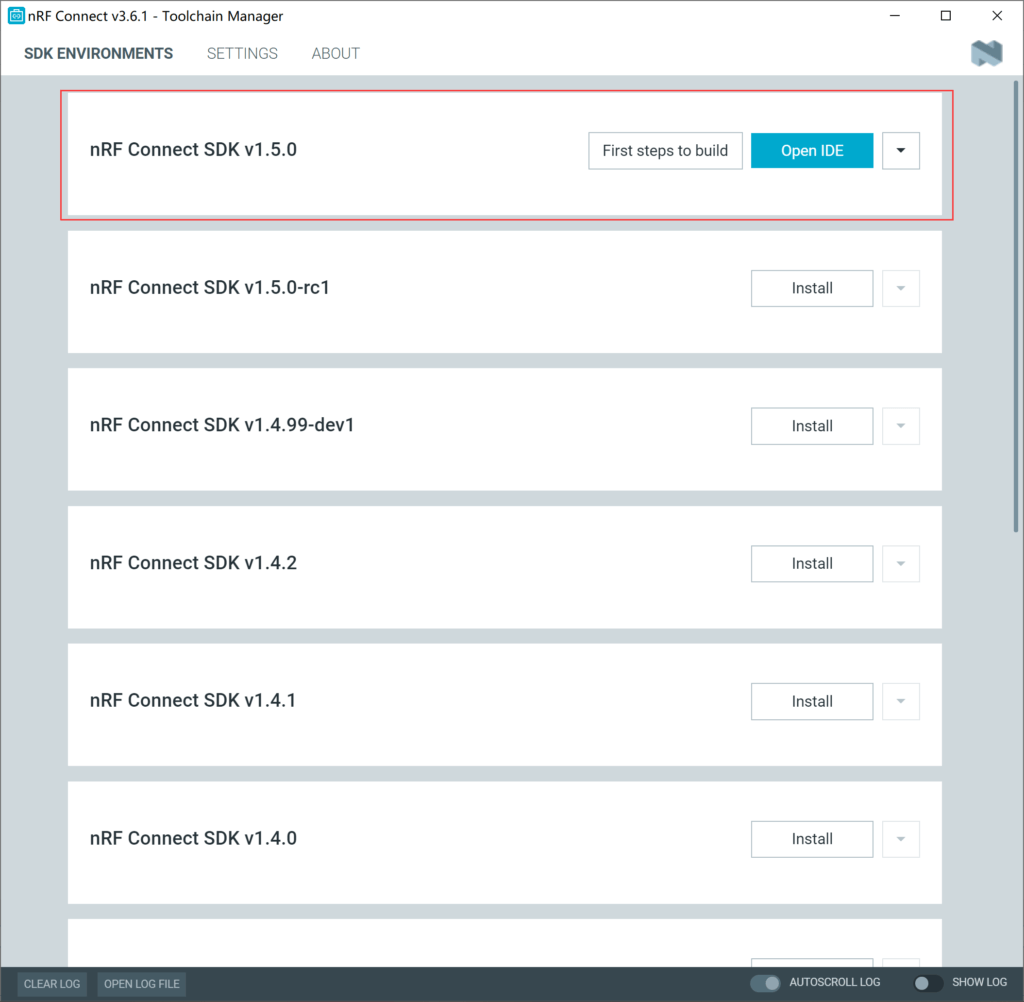
然后直接Open IDE即可,打开SES IDE的时候可能会弹框说你没有License,直接Continue就行,Nordic芯片用SES是免费的.
进入IDE界面后打开Tools里的Options,在nRF Connect中的Executables做如下设置,目录都取决于刚刚安装NCS的时候的目录.
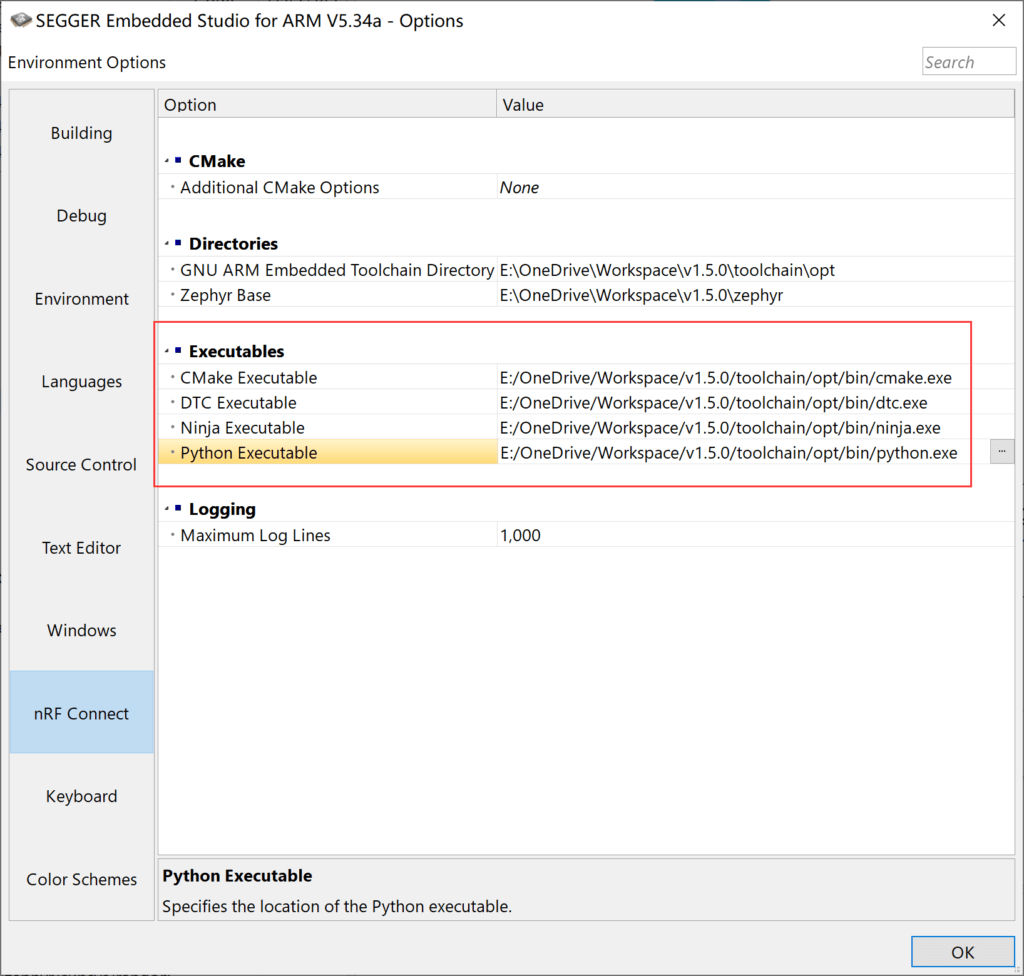
然后在File菜单里的点击Open nRF Connect SDK Project,会打开如下界面.
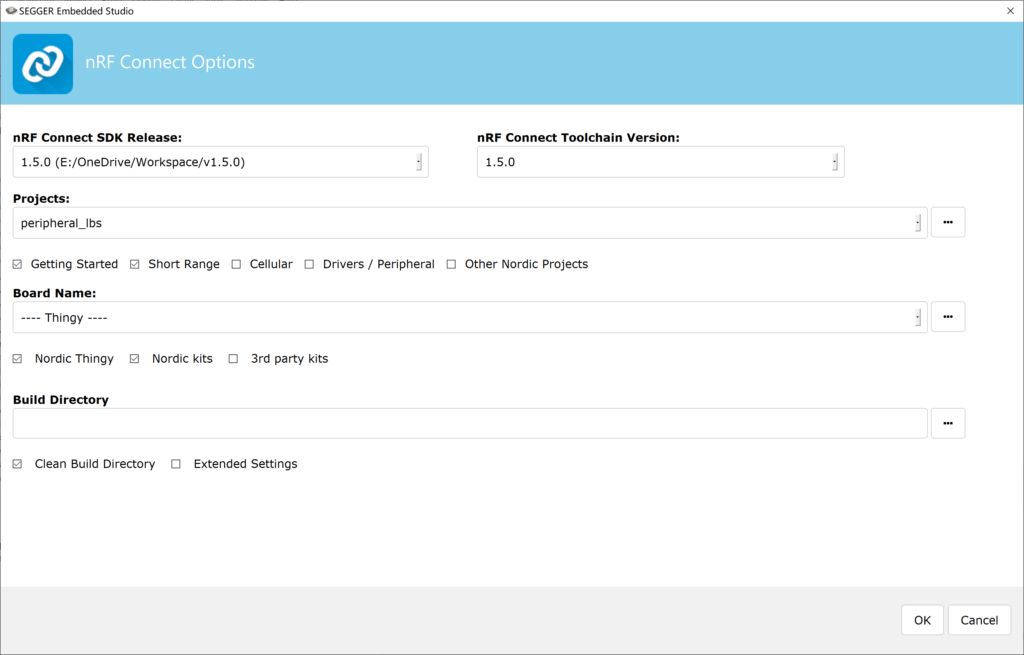
Projects是要打开的例程,或者可以点右边的三个点打开自己的工程(直接打开自己工程的CMakeLists.txt文件所在目录即可).
Board Name是工程用的板子型号,我这边是一个自定义的nrf52840的板子,所以我选的是nrf52840dk_nrf52840,是nordic官方的840的DK板.
另外那个Clean Build Directory最好勾上.
最后配置好以后按一下F7(或者菜单栏的Build里的Build zephyr/zephyr.elf),即可编译工程.编译完成后会在下方的Output框中类似这样的提示.
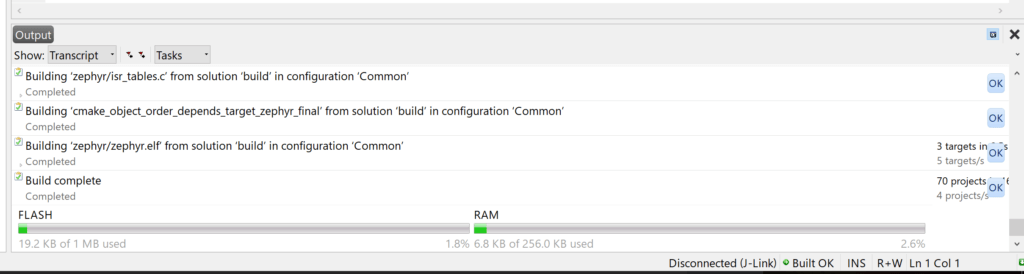


Comments | NOTHING